iOS 17: las 10 nuevas funciones más útiles y cómo instalar el nuevo sistema operativo del iPhone
Los usuarios pueden intercambiar contactos al acercar sus iPhone y enviar un aviso automático a un familiar al llegar a su destino
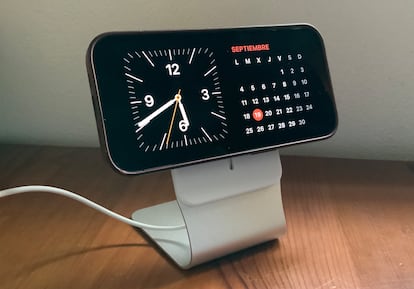

Apple ha lanzado este lunes la versión final de su nuevo sistema operativo: iOS 17. Su antecesor, iOS 16, destacaba por alertas para acordarse de tomar medicamentos y herramientas que buscan ayudar a las víctimas de violencia de género. Ahora iOS 17 estrena una función para compartir la información de contacto entre dos usuarios con solo acercar entre sí sus iPhone y también inaugura un servicio para avisar a un familiar o amigo de que se llega a un destino o mandarle una alerta en el caso contrario. Además, incorpora un modo para convertir el iPhone en una especie de pantalla inteligente, mientras se carga, y manda alertas al usuario para prevenir la fatiga ocular.
Aviso de llegada
“Que levante la mano quien haya prometido enviar un mensaje de texto a alguien para avisarle que ha llegado bien a casa... ¡y se ha olvidado!”, afirma Apple al presentar su nuevo sistema operativo. La función aviso de llegada está pensada para comunicar que un usuario ha llegado a un destino y tranquilizar a quien esté pendiente de su seguridad en ese trayecto. Se activa a través de la app Mensajes del iPhone y solo está disponible si las dos personas tienen instalado iOS 17 en el móvil.
Tras elegir un contacto, hay que pulsar en el símbolo + (a la izquierda del recuadro para teclear texto), seleccionar la opción Más y escoger la opción Aviso de llegada. A continuación es posible establecer un temporizador (seleccionando el tiempo que uno cree que va a tardar en llegar a un lugar) o introducir una dirección. El iPhone sabe por dónde va en todo momento el usuario y, si no se aproxima a su destino o no llega a la hora prevista, recibirá una notificación sobre su propio retraso, a la que tendrá que responder en 15 minutos. Si no lo hace, se enviará un aviso a la persona escogida y se compartirán con ella algunos datos seleccionados previamente por el usuario; por ejemplo, la ubicación del dispositivo, el recorrido realizado, el estado de la batería y la cobertura.
Esta función probablemente resulte útil para algunas personas al volver a casa solas. “Es triste que me tenga que alegrar porque hayan inventado el aviso de llegada del iPhone, pero es que me alegro muchísimo”, comenta una usuaria en X (antes Twitter). En las pruebas realizadas por este periódico, el aviso de llegada ha funcionado correctamente con algunos contactos, pero no se ha podido activar con otros. EL PAÍS ha contactado con Apple para preguntarle al respecto y actualizará la información cuando obtenga una respuesta.
En reposo
El modo en reposo está pensado para aprovechar el móvil cuando no se está usando y convertirlo en una especie de pantalla inteligente. Al tenerlo cargando en posición apaisada, muestra el reloj, el calendario, fotos, un reproductor musical y widgets, “diseñados para verse desde lejos” según Apple. Este modo invita a dejar el móvil apartado, ya que permite consultar información básica y ver qué notificaciones llegan sin tener que cogerlo y desbloquearlo.
Dicha función puede ser interesante si se tiene alguna base de carga que mantiene el móvil en horizontal en la mesilla de noche, la encimera de la cocina o el escritorio. Si no, también funciona al cargarlo y apoyar el móvil sobre una mesa y una pared o un objeto, pero resulta bastante incómodo. Las pantallas de este modo recuerdan en cierto sentido a las esferas del Apple Watch. Este sería un ejemplo de cómo Apple suele desarrollar una función en uno de sus aparatos y luego la extrapola a otros.

Intercambiar contactos
Apuntar números de teléfono o emails a veces puede resultar un poco tedioso, especialmente si se hace con frecuencia. Para facilitar el proceso, Apple ha lanzado NameDrop: una función para “intercambiar información de contacto con alguien que acabas de conocer con solo acercar vuestros iPhone”. Al juntar la parte superior de ambos móviles, se establece una conexión y los terminales ofrecen la posibilidad de intercambiar información de contacto de forma instantánea. El usuario puede elegir qué correos electrónicos y números de teléfono quiere compartir.
Esta función, que puede resultar especialmente útil en eventos de trabajo, solo está disponible si ambos dispositivos tienen instalado iOS 17. Para poder usarla, hay que entrar en la app Ajustes del teléfono, acceder al apartado General, seleccionar la opción AirDrop y, por último, escoger la opción “todos durante 10 minutos”. En las pruebas realizadas por este periódico, el intercambio del nombre, el email y el teléfono ha funcionado correctamente; sin embargo, no se ha compartido la imagen asociada a cada contacto.
Póster para contactos
El póster de contacto es una especie de tarjeta de presentación moderna pensadas para cuando se hace una llamada. “Personaliza cómo quieres mostrarte y expresarte al enviar mensajes, llamar y compartir contenido con tus amistades”, afirma Apple. Para crear el de uno mismo, hay que acceder a la app Contactos, pulsar en Mi tarjeta y escoger la opción “póster y foto de contacto”. Después hay que introducir el nombre como se quiere mostrar, además de elegir una imagen (que puede ser una fotografía, un memoji o un monograma con sus iniciales). Del mismo modo, es posible crear un póster para cualquier otro contacto guardado en la agenda (aunque no tenga un iPhone). Una alternativa para obtener resultados atractivos es elegir fotografías capturadas con el modo retrato.
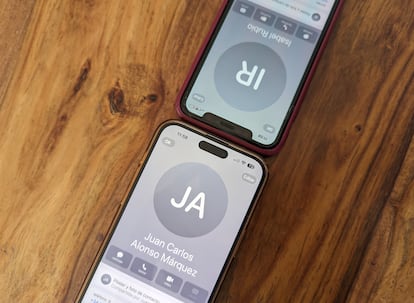
‘Widgets’ interactivos
En la pantalla de inicio, con iOS 17 llegan los widgets interactivos. Los widgets son microaplicaciones que facilitan el acceso a determinadas funciones del móvil y, ahora, al ser interactivos, permiten al usuario realizar más acciones sin tener que entrar en una app. Por ejemplo, hay widgets que permiten marcar un recordatorio como completado o reproducir música o un podcast, directamente desde la pantalla de inicio.
Dejar mensajes de vídeo en FaceTime
Si al llamar a alguien por FaceTime no está disponible, el usuario puede dejarle un mensaje de vídeo. Sólo tiene que pulsar en “grabar video” tras intentar la llamada y puede revisar la grabación antes de mandarla. Cuando el destinatario visualiza el vídeo, puede escoger entre responder con un mensaje o con otra videollamada por FaceTime. Esta función recuerda al típico buzón de voz, pero al tratarse de un vídeo resulta mucho más atractivo.
Transcripción de mensajes de audio
Los mensajes de audio que se envían por la app Mensajes del iPhone ahora se transcriben automáticamente para que cualquier persona pueda leerlos en el momento y escucharlos más tarde. Esta función puede resultar muy útil para aquellos usuarios que normalmente utilicen esta app y se echa en falta en otros servicios de mensajería instantánea, como WhatsApp. En las pruebas realizadas por este periódico, la transcripción se ha hecho sin errores.
Un registro diario de las emociones
Apple lleva años intentando hacerse un hueco en el mercado de la salud. Si el año pasado iOS 16 estrenó los recordatorios para tomar medicamentos, iOS 17 cuenta con una función pensada para registrar emociones y estados de ánimo. El usuario puede indicar cómo se siente en un momento determinado, o también el estado de ánimo en general a lo largo del día. Puede escoger entre muy mal, mal, algo mal, normal, algo bien, bien o muy bien.
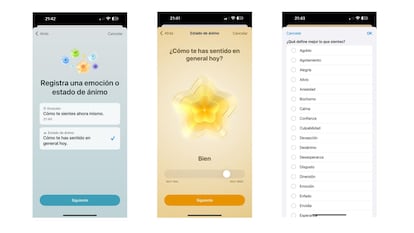
“¿Qué define mejor lo que sientes?”, pregunta acto seguido la app Salud. El usuario puede escoger varias opciones, como “fascinación, sorpresa, pasión, felicidad, alivio, gratitud, agobio, agotamiento, ansiedad, culpabilidad o bochorno”. Después, puede indicar qué es lo que más le afecta entre diferentes categorías como la salud, el deporte, el cuidado personal, las aficiones, la familia, las amistades, la pareja, las tareas, el trabajo, los viajes, el clima o el dinero. El usuario puede recibir recordatorios cada día para registrar cómo se siente.
“Las evaluaciones de salud mental te ayudan a comprender tu riesgo de padecer depresión y ansiedad actualmente y si sería conveniente buscar ayuda”, afirman desde la compañía. No hay que olvidar que este tipo de datos son especialmente sensibles. En teoría, según la compañía, están encriptados, de modo que sin permiso del usuario nadie puede tener acceso a ellos, ni siquiera Apple.
Distancia de la pantalla
La fatiga ocular relacionada con las pantallas electrónicas afecta a personas de todas las edades, según la Academia Estadounidense de Oftalmología: “Si pasa horas enteras del día utilizando estos dispositivos digitales, es posible que note que tiene visión borrosa, y que sus ojos están adoloridos y cansados. También puede notar que sus ojos se secan, y lloran o escuecen”.
Además de parpadear y mirar a lo lejos durante unos segundos, es aconsejable no acercarse demasiado al móvil. Apple ha lanzado la función “distancia de la pantalla”, que utiliza la cámara True-Depth (la misma que el reconocimiento facial) y “te recuerda que debes alejar el iPhone si lo has acercado a menos de 30 centímetros durante un periodo de tiempo prolongado”. Para activarla, hay que entrar en el apartado Tiempo de uso, dentro de app Ajustes, y activar la opción “distancia de la pantalla”.
Buzón de voz en vivo
Hay funciones interesantes de iOS 17 —como las listas de música colaborativa o la app Diario— llegarán en los próximos meses, según Apple. Algunas han sido lanzadas, de momento, solo en inglés (como la opción decir solo “Siri” (en lugar de “oye, Siri”) para invocar al asistente de IA. Y otras novedades solo están disponibles en Estados Unidos y Canadá; este último es el caso del Buzón de voz en vivo. Con esta función, Apple asegura que “podrás ver las transcripciones en tiempo real de los mensajes del contestador y decidir si quieres coger la llamada mientras la estás recibiendo”. “Todas las transcripciones que se gestionan en el dispositivo se realizan preservando la privacidad y si tienes activada la opción ‘silenciar números desconocidos’, estos irán directamente al buzón de voz sin molestarte en absoluto”, afirma el gigante tecnológico.
Cómo instalar iOS 17
El nuevo sistema operativo está disponible para el iPhone XS y los modelos posteriores. Para instalarlo, hay que entrar en la app Ajustes del iPhone, pulsar en el apartado General y después en Actualización de software; entonces aparecerá la opción de Actualizar a iOS 17. Al hacerlo, la actualización primero se descarga, luego se prepara y, finalmente, se instala. En las pruebas realizadas por este periódico, el proceso ha llevado aproximadamente una hora. Si se tiene activada la opción de Actualizaciones automáticas, el sistema operativo se descargará e instalará por sí solo durante la noche; eso sí, para ello el iPhone debe estar cargándose y conectado a una red wifi.
Puedes seguir a EL PAÍS Tecnología en Facebook y Twitter o apuntarte aquí para recibir nuestra newsletter semanal.
Tu suscripción se está usando en otro dispositivo
¿Quieres añadir otro usuario a tu suscripción?
Si continúas leyendo en este dispositivo, no se podrá leer en el otro.
FlechaTu suscripción se está usando en otro dispositivo y solo puedes acceder a EL PAÍS desde un dispositivo a la vez.
Si quieres compartir tu cuenta, cambia tu suscripción a la modalidad Premium, así podrás añadir otro usuario. Cada uno accederá con su propia cuenta de email, lo que os permitirá personalizar vuestra experiencia en EL PAÍS.
¿Tienes una suscripción de empresa? Accede aquí para contratar más cuentas.
En el caso de no saber quién está usando tu cuenta, te recomendamos cambiar tu contraseña aquí.
Si decides continuar compartiendo tu cuenta, este mensaje se mostrará en tu dispositivo y en el de la otra persona que está usando tu cuenta de forma indefinida, afectando a tu experiencia de lectura. Puedes consultar aquí los términos y condiciones de la suscripción digital.
Sobre la firma

Más información
Archivado En
Últimas noticias
Detenido un falso inversor alemán que se refugiaba en Tenerife tras estafar más de 20 millones
Un nuevo escándalo de corrupción agrava la crisis de la cúpula del fútbol argentino
Las familias de los tres desaparecidos españoles en Indonesia dicen que la búsqueda se prolongará entre tres y seis días
La emocionante despedida de Ángeles Bravo del Canal 24 Horas tras casi 40 años en TVE: “Gracias por este abrazo infinito”
Lo más visto
- La Audiencia Nacional avala la decisión de Robles de retirar el nombre de Franco a una bandera de la Legión
- Rusia amenaza con romper las negociaciones tras acusar a Ucrania de atacar una residencia de Putin
- Estados Unidos usó drones de la CIA para golpear un puerto de Venezuela ligado al narcotráfico
- Alain Aspect, Nobel de Física: “Einstein era tan inteligente que habría tenido que reconocer el entrelazamiento cuántico”
- Robles exige a Feijóo que pida disculpas por decir que el Ejército no acudió en ayuda de las víctimas de la dana






























































